excel怎么设置单元格颜色_excel单元格怎么填充颜色
发布时间:2017-05-16 14:16
在我们的excel表格需要区分具体单元格时,可以对单元格设置颜色,这样可以很好的区分开来,下面是小编整理的excel设置单元格颜色的方法,供您参考!
excel设置单元格颜色的方法
先把数字录入单元格中,如图片中显示,进行第2步
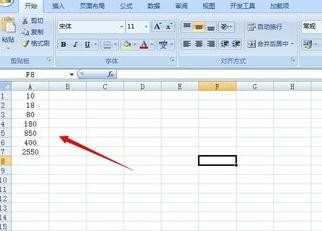
菜单栏:开始--条件格式--新建规则,选中{使用公式确定要设置格式的单元格},条件格式中输入公式=A1:A7>100,进行第3步


设置预览格式:填充---选中红颜色---确定,此时预览方框就变成刚设置的红颜色了,在点击“确定”,看第4步就成功了
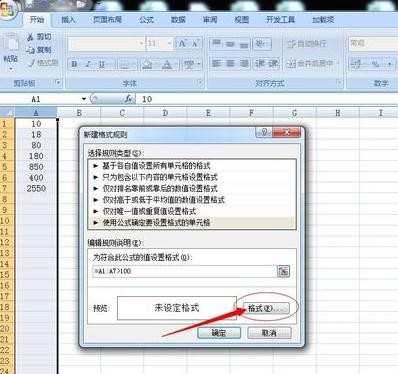
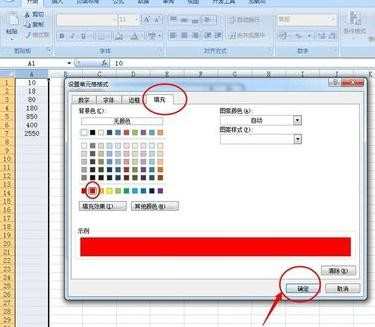

此时大于100以上的数字都变成红颜色的了,如图操作显示
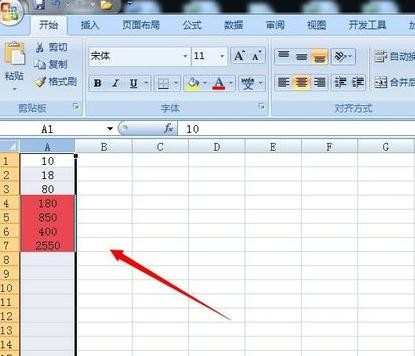

excel怎么设置单元格颜色_excel单元格怎么填充颜色的评论条评论